华为笔记本win10专业版升级教程
更新时间:2024-08-22 15:47:14作者:xiaoliu
华为笔记本Win10家庭版升级为专业版的教程是许多用户关注的话题,专业版相比家庭版功能更加强大,能够满足更多需求,在升级前用户需要备份重要数据,然后按照一定步骤进行操作,以确保顺利完成升级。本文将详细介绍华为笔记本Win10家庭版升级为专业版的具体步骤,帮助用户顺利完成系统升级。
方法一:激活码
1、首先我们在win10系统桌面用鼠标右击此电脑,然后点击属性。下拉找到“更改产品密钥”。
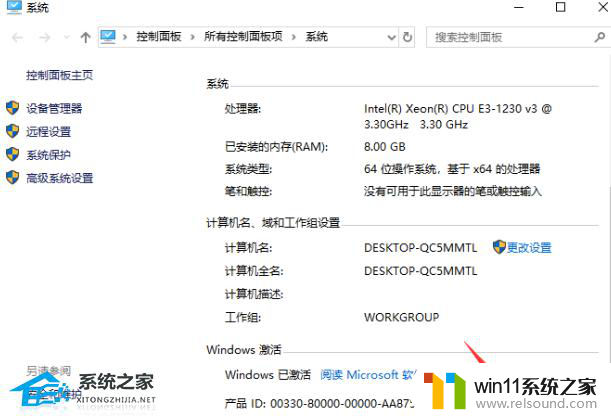
2、输入win10专业版密钥,然后点击下一步。(如果你没有密钥就无法使用这个方法)
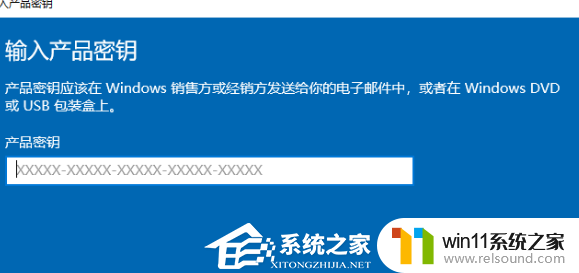
3、提示准备升级,我们等待一段时间。
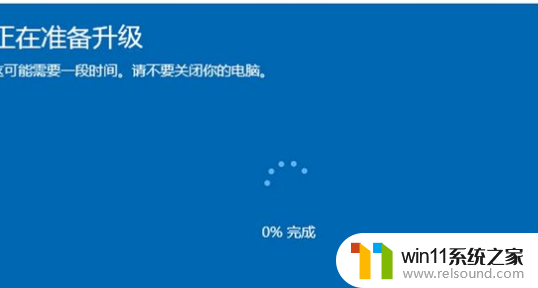
4、升级完成后自动重启电脑,进到桌面。我们就可以发现win10家庭版系统升级成专业版了。
方法二:一键重装Win10专业版系统
参考教程:《华为电脑怎么重装系统Win10?华为笔记本重装Win10专业版教程》
方法三:下载Win10专业版镜像
华为官方原版Win10专业版ISO以官方原版Win10专业版镜像离线制作,运行稳定。该系统包含了万能驱动以及必备的组件等,新旧电脑机型都能顺利安装。系统在稳定、更安全、更稳定、更人性化的基础上,大大加强系统的稳定性和兼容性。用户可以体验到更加流畅的Win10系统。
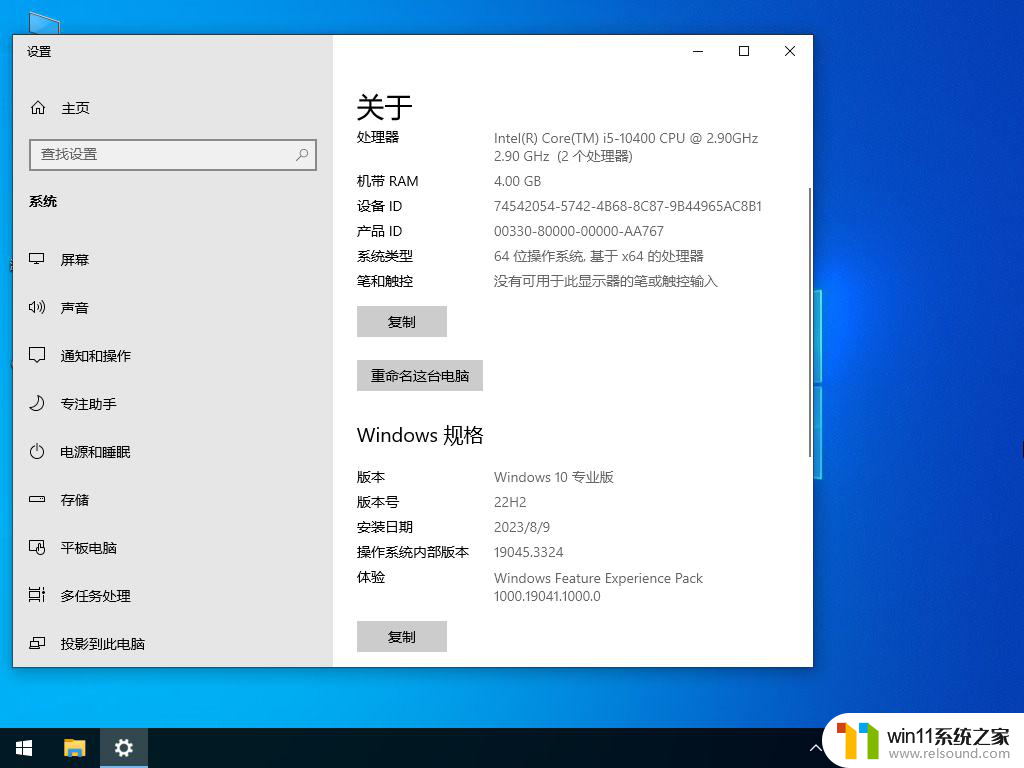
以上就是华为笔记本win10专业版升级教程的全部内容,如果你遇到了这种情况,可以按照上面小编的方法来解决,希望这些方法能对大家有所帮助。
- 上一篇: w10怎么截图
- 下一篇: 输入法仅桌面是什么意思
华为笔记本win10专业版升级教程相关教程
- 苹果笔记本怎么卸载win10系统 如何把苹果笔记本的win10卸掉
- win10笔记本手势操作
- 苹果双系统win10怎么截图 苹果win10双系统截屏教程
- 战地3无法在win10运行解决教程 win10战地3无法运行游戏怎么办
- 怎么检查win10是不是企业版
- win10无法打开此安装程序包的解决方法 win10无法打开此安装程序包怎么办
- win10怎么以兼容模式运行程序
- 做好的win10系统怎么改uefi启动 win10系统如何更改为uefi启动
- win10不安全连接怎么设置为安全
- win10怎么才能将浏览过的记录不自动保存
- win10没有wlan连接选项
- win10无法打开gpedit.msc
- win10经典开始菜单设置
- win10系统修改字体
- win10电脑怎样共享
- 高配置电脑用win7还是win10
win10系统教程推荐